कई स्टीम उपयोगकर्ता रिपोर्ट करते हैं कि स्टीम डाउनलोड कभी-कभी 0 बाइट्स तक अटक जाते हैं, जो वास्तव में कष्टप्रद है। तो यह लेख आपको कुछ सामान्य सुधार बताएगा जो समस्या को हल करने में आपकी मदद कर सकते हैं।
नीचे सूचीबद्ध समस्या निवारण तकनीकों का पालन करने से पहले, सुनिश्चित करें कि आपने इन सरल सुधारों को पहले ही आज़मा लिया है:
- डाउनलोड को रोकें और फिर से शुरू करें
- स्टीम क्लाइंट को पुनरारंभ करें
- अपने कंप्यूटर को पुनरारंभ
यदि आपने इन चरणों को कई बार आज़माया है और यह अभी भी 0 बाइट्स पर अटका हुआ है, तो बस पढ़ें।
इन सुधारों को आजमाएं
- फिक्स 1: अपना डाउनलोड क्षेत्र बदलें
- फिक्स 2: डाउनलोड कैशे साफ़ करें
- फिक्स 3: लाइब्रेरी फोल्डर की मरम्मत करें
- फिक्स 4: विंडोज प्रॉक्सी सेटिंग्स रीसेट करें
- फिक्स 5: अपने नेटवर्क ड्राइवर को अपडेट करें
- फिक्स 6: फ्लश डीएनएस कैश
- फिक्स 7: गेम फ़ाइलों की अखंडता की जाँच करें
- फिक्स 8: अपने एंटीवायरस सॉफ़्टवेयर को अस्थायी रूप से अक्षम करें
आपको उन सभी को आजमाने की आवश्यकता नहीं हो सकती है। सूची के नीचे अपना काम तब तक करें जब तक आपको वह नहीं मिल जाता जो आपके लिए काम करता है।
फिक्स 1: अपना डाउनलोड क्षेत्र बदलें
ज्यादातर मामलों में, स्टीम डाउनलोड समस्या डाउनलोड सर्वर से संबंधित हो सकती है: सर्वर या तो तकनीकी समस्या का सामना कर रहा है या डाउनलोड करने या अपडेट करने वाले लोगों के साथ भीड़भाड़ है। आप इन चरणों का पालन करके इस समस्या को ठीक करने के लिए अपने डाउनलोड क्षेत्र को बदलने का प्रयास कर सकते हैं:
- अपने स्टीम क्लाइंट पर, क्लिक करें भाप , तब दबायें समायोजन .

- क्लिक डाउनलोड , फिर के ड्रॉप-डाउन मेनू पर क्लिक करें डाउनलोड क्षेत्र एक अलग क्षेत्र चुनने के लिए।
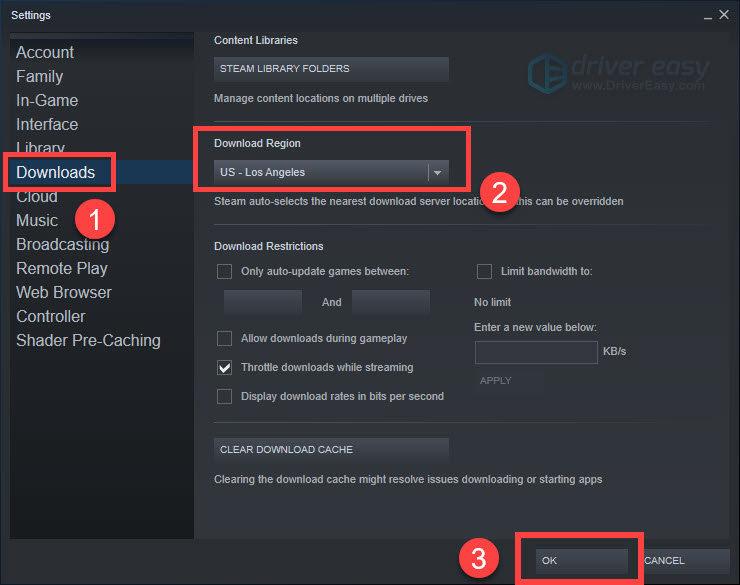
- क्लिक ठीक है सेटिंग को बचाने के लिए।
यहां कुंजी एक ऐसे स्थान को खोजने की है जहां बहुत अधिक ट्रैफ़िक नहीं है। इसलिए आपको डाउनलोड सर्वरों को तब तक बदलते रहना पड़ सकता है जब तक कि आपको काम करने वाला सर्वर न मिल जाए। लेकिन अगर यह बिल्कुल भी मदद नहीं कर रहा है, तो बस अगले फिक्स पर आगे बढ़ें।
फिक्स 2: डाउनलोड कैशे साफ़ करें
कभी-कभी दूषित कैश डेटा डाउनलोड की समस्या पैदा कर सकता है। तो आप डाउनलोड की प्रगति में बाधा डालने वाली किसी भी अप्रचलित फ़ाइलों से छुटकारा पाने के लिए डाउनलोड कैश को साफ़ करने का प्रयास कर सकते हैं:
- खोलें भाप मेनू और चुनें समायोजन .

- क्लिक डाउनलोड . फिर चुनें डाउनलोड कैश साफ़ करें .
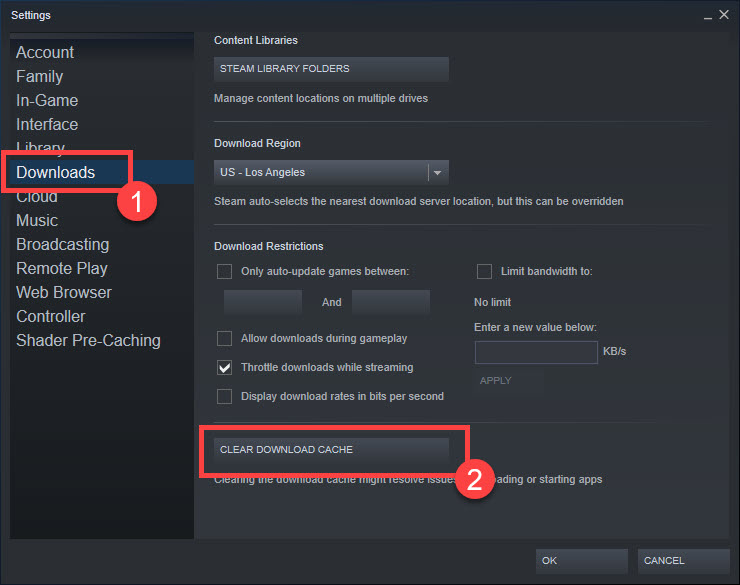
- क्लिक ठीक है पॉप-अप बॉक्स में।
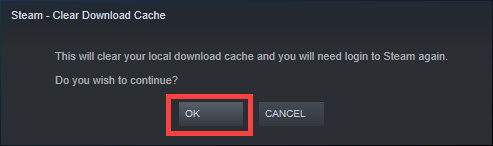
आप फिर से जाँच करने के लिए डाउनलोड फिर से शुरू कर सकते हैं। अगर समस्या गायब हो जाती है, बधाई! यदि नहीं, तो बस अगले फिक्स पर जाएं।
फिक्स 3: लाइब्रेरी फोल्डर की मरम्मत करें
स्टीम लाइब्रेरी फ़ोल्डर आपके गेम को चलाने के लिए स्टीम की जरूरत की फाइलों को स्टोर करता है। यदि आपके पास पुरानी फ़ाइलें या सबफ़ोल्डर हैं, तो आपको समस्याएँ आ सकती हैं। इस समस्या को ठीक करने के लिए, आप लाइब्रेरी फ़ोल्डर को सुधारने का प्रयास कर सकते हैं। इसे करने का तरीका यहां बताया गया है:
- खोलें भाप मेनू और चुनें समायोजन .

- क्लिक डाउनलोड . फिर, चुनें स्टीम लाइब्रेरी फोल्डर .
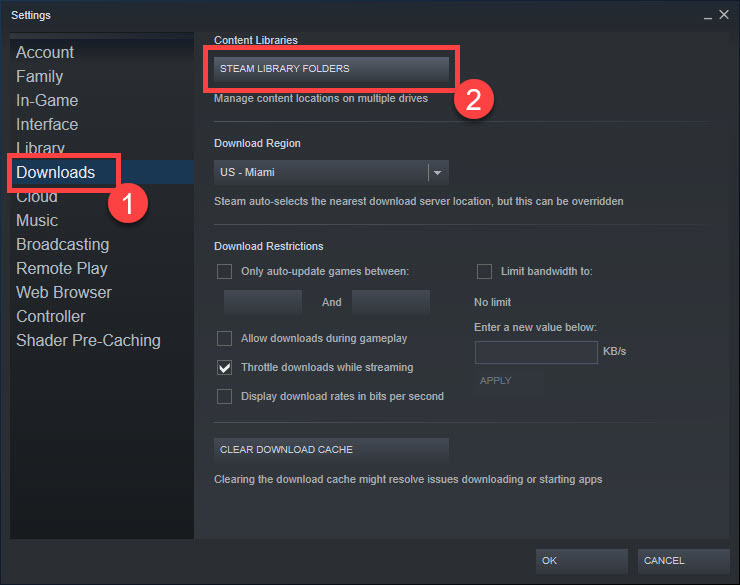
- दबाएं 3 बिंदु दाईं ओर, और चुनें मरम्मत फ़ोल्डर .

- यह हो जाने के बाद, क्लिक करें बंद करना .
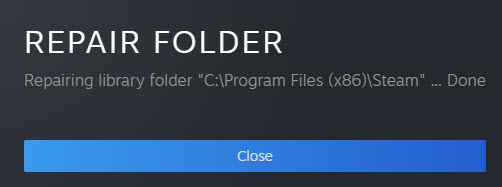
फिर समस्या का परीक्षण करने के लिए अपना गेम डाउनलोड करने का प्रयास करें। यदि यह रहता है, तो दूसरी विधि पर आगे बढ़ें।
फिक्स 4: विंडोज प्रॉक्सी सेटिंग्स रीसेट करें
यदि उपरोक्त में से कोई भी सुधार आपके लिए काम नहीं करता है, तो आप Windows प्रॉक्सी सेटिंग्स को अक्षम करने का प्रयास कर सकते हैं। इसे करने का तरीका यहां बताया गया है:
- दबाएं शुरू बटन और प्रकार प्रतिनिधि विंडोज सर्च बार में। फिर चुनें प्रॉक्सी सेटिंग .
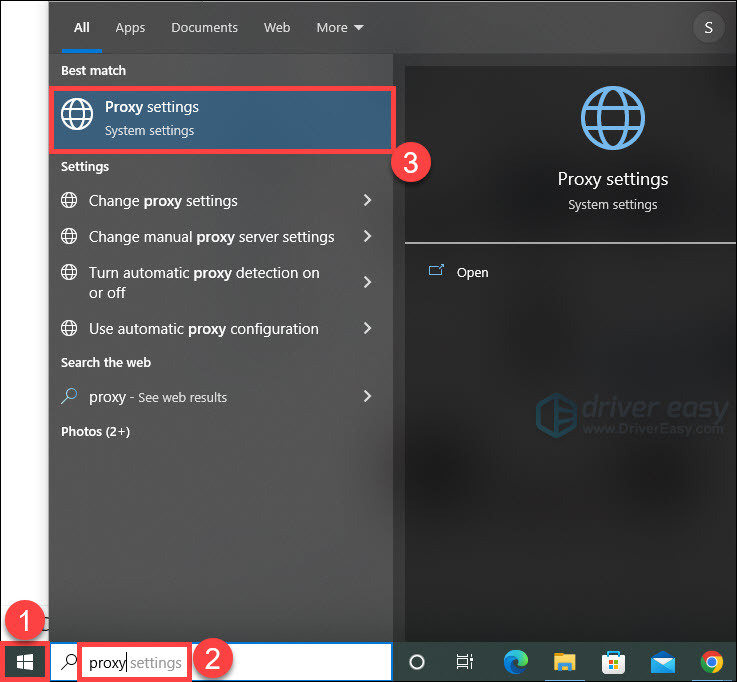
- बंद करें स्वचालित रूप से सेटिंग पता लगाए बटन।
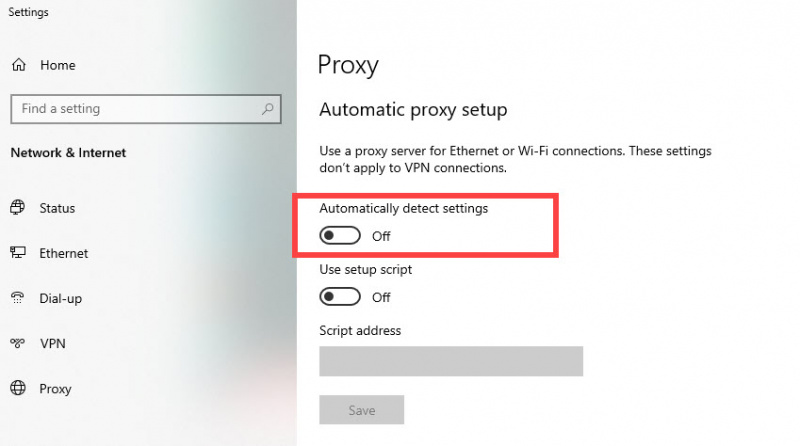
इसे बंद करने के बाद, जांच लें कि आपका स्टीम ठीक से काम करता है या नहीं। यदि यह चाल नहीं चलता है, तो बस अगले फिक्स पर जाएं।
फिक्स 5: अपने नेटवर्क ड्राइवर को अपडेट करें
एक पुराना या दूषित नेटवर्क एडेप्टर ड्राइवर आपके नेटवर्क कनेक्शन और आपकी डाउनलोड गति को प्रभावित कर सकता है। तो अपनी डाउनलोड समस्या को ठीक करने का दूसरा तरीका है अपने नेटवर्क एडेप्टर ड्राइवर को अपडेट करना।
ड्राइवरों को मैन्युअल रूप से अपडेट करने के लिए, आप निर्माता की वेबसाइटों पर जा सकते हैं और अपने इच्छित ड्राइवरों का चयन, डाउनलोड और इंस्टॉल कर सकते हैं।
लेकिन अगर आपके पास इसके लिए समय या धैर्य नहीं है, या आप ड्राइवरों के साथ मैन्युअल रूप से खेलने के बारे में आश्वस्त नहीं हैं, तो आप इसे स्वचालित रूप से कर सकते हैं चालक आसान . यह स्वचालित रूप से आपके सिस्टम को पहचान सकता है और इसके लिए सही ड्राइवर ढूंढ सकता है। यहां इसका उपयोग करने का तरीका बताया गया है:
- डाउनलोड और ड्राइवर ईज़ी इंस्टॉल करें।
- ड्राइवर को आसान चलाएं और क्लिक करें अब स्कैन करें . Driver Easy तब आपके कंप्यूटर को स्कैन करेगा और किसी भी समस्या वाले ड्राइवरों का पता लगाएगा।
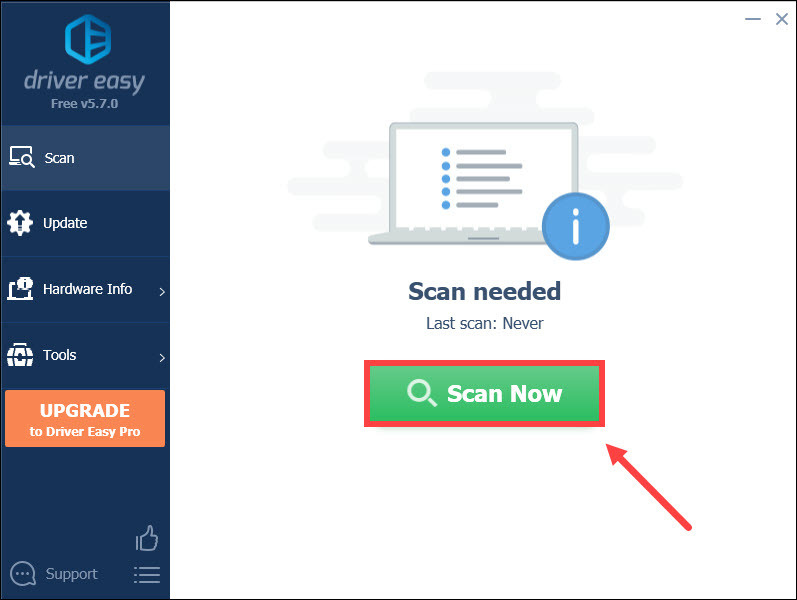
- क्लिक सभी अद्यतन करें आपके सिस्टम पर गायब या पुराने सभी ड्राइवरों के सही संस्करण को स्वचालित रूप से डाउनलोड और इंस्टॉल करने के लिए (इसके लिए आवश्यक है समर्थक संस्करण - जब आप सभी अपडेट करें क्लिक करेंगे तो आपको अपग्रेड करने के लिए प्रेरित किया जाएगा)।
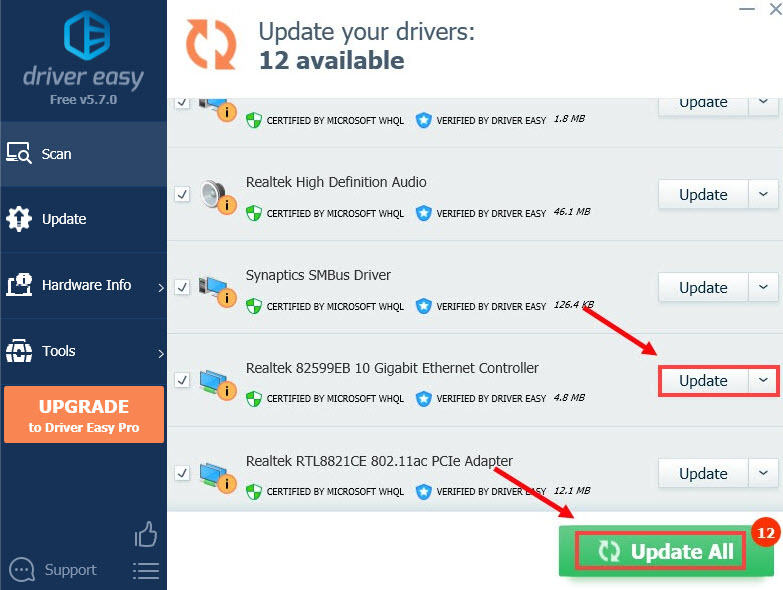
यदि आप इसके लिए भुगतान नहीं करना चाहते हैं, तो आप बस ड्राइवरों को डाउनलोड कर सकते हैं निःशुल्क संस्करण . आपको एक बार में एक डाउनलोड करना होगा, और उन्हें मैन्युअल रूप से इंस्टॉल करना होगा।
अपने ड्राइवरों को अपडेट करने के बाद, अपने कंप्यूटर को पुनरारंभ करें और जांचें कि क्या समस्या हल हो गई है। अगर कुछ नहीं बदलता है, पढ़ते रहिये।
फिक्स 6: फ्लश डीएनएस कैश
आपके कंप्यूटर में एक अप्रचलित DNS रिज़ॉल्वर कैश भी आपके स्टीम को डाउनलोड सर्वर से कनेक्ट होने से रोक सकता है, और इसे हटाने से मदद मिल सकती है। इसे करने का तरीका यहां बताया गया है:
- दबाएं शुरू बटन, और टाइप करें अध्यक्ष एवं प्रबंध निदेशक विंडोज सर्च बार में। फिर राइट-क्लिक करें सही कमाण्ड और चुनें व्यवस्थापक के रूप में चलाओ .
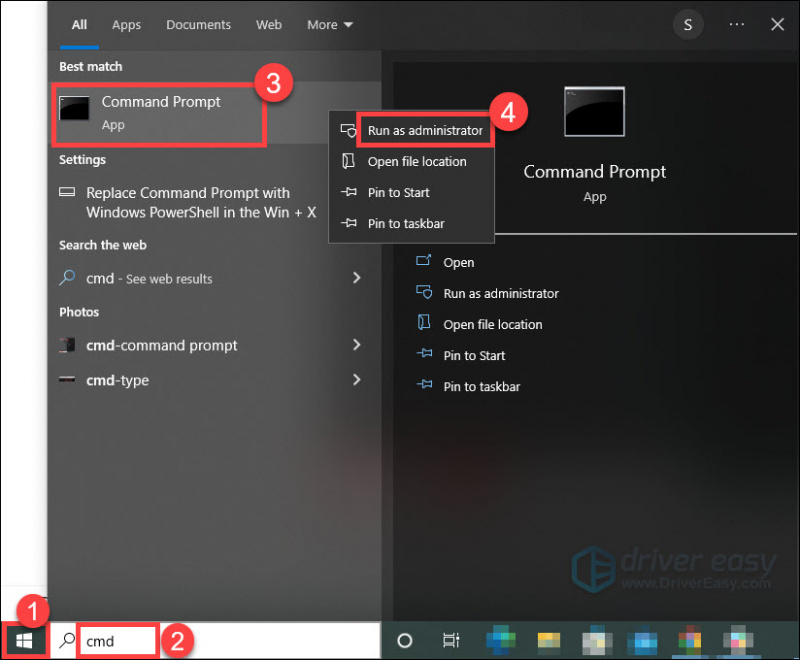
- जब एक पॉप-अप बॉक्स आए, तो टाइप करें ipconfig /flushdns . फिर हिट प्रवेश करना चाभी। आपको एक संदेश देखना चाहिए जो पुष्टि करता है कि DNS रिज़ॉल्वर कैश को सफलतापूर्वक फ़्लश कर दिया गया है।
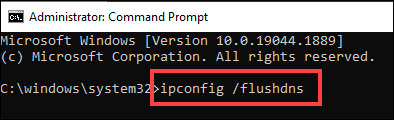
जांचें कि क्या समस्या बनी रहती है। यदि नहीं, तो नीचे दिए गए फिक्स को देखें।
फिक्स 7: गेम फ़ाइलों की अखंडता की जाँच करें
कभी-कभी, खराब हार्डवेयर, सॉफ़्टवेयर क्रैश और पावर सर्ज गेम की स्थानीय फ़ाइलों में भ्रष्टाचार का कारण बन सकते हैं, और परिणामस्वरूप स्टीम डाउनलोड 0 बाइट्स पर चिपक जाते हैं। स्टीम स्थापित गेम फ़ाइलों पर शुद्धता की पुष्टि कर सकता है और यदि आवश्यक हो तो उन्हें ठीक कर सकता है। नीचे दिए गए निर्देशों का पालन करें:
- पर नेविगेट करें पुस्तकालय आपके स्टीम क्लाइंट का अनुभाग, खेल पर राइट-क्लिक करें आप के साथ समस्या का अनुभव कर रहे हैं।
- चुनना गुण .
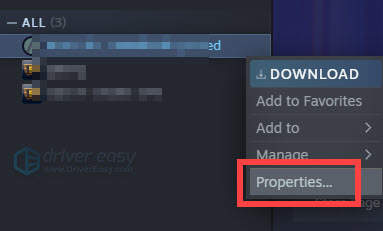
- क्लिक स्थानीय फ़ाइलें और चुनें गेम फ़ाइलों की अखंडता सत्यापित करें विकल्प।
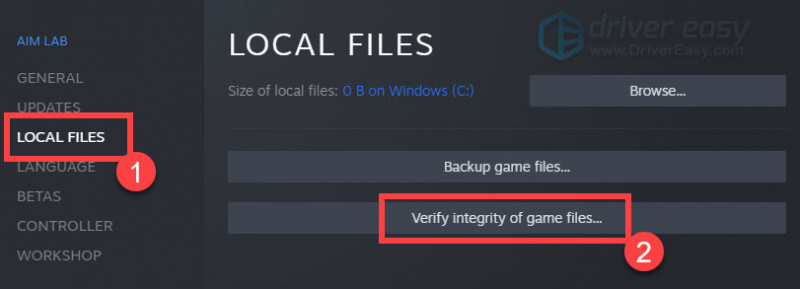
लेकिन कृपया ध्यान दें कि यह फिक्स केवल तभी काम करता है जब गेम को 0 बाइट्स पर अटकने से पहले थोड़ा सा डाउनलोड किया गया हो, अन्यथा LOCAL FILES अभी तक मौजूद नहीं होगी।
यदि समस्या बनी रहती है, तो एक और समाधान है जिसे आप आज़मा सकते हैं।
फिक्स 8: अपने एंटीवायरस सॉफ़्टवेयर को अस्थायी रूप से अक्षम करें
आपका फ़ायरवॉल या एंटीवायरस सॉफ़्टवेयर कभी-कभी आपके स्टीम क्लाइंट के नेटवर्क कनेक्शन में बाधा उत्पन्न कर सकता है।
यह देखने के लिए कि क्या ऐसा होता है, स्टीम डाउनलोड की अवधि के लिए अपने एंटीवायरस प्रोग्राम को अस्थायी रूप से अक्षम करें और देखें कि क्या समस्या बनी रहती है। (आप इसे अक्षम करने के निर्देशों के लिए अपने एंटीवायरस प्रोग्राम के दस्तावेज़ देख सकते हैं।)
यदि यह आपकी समस्या का समाधान करता है, तो आप इसके कॉन्फ़िगरेशन फलक पर जाकर अपने फ़ायरवॉल की श्वेतसूची में स्टीम जोड़ सकते हैं। आप अपने फ़ायरवॉल के विक्रेता से भी संपर्क कर सकते हैं और मदद मांग सकते हैं।
जब आपकी एंटीवायरस सेवा अक्षम हो जाती है, तो सावधान रहें कि आप किन साइटों पर जाते हैं, कौन से ईमेल खोलते हैं और कौन सी फाइलें डाउनलोड करते हैं।उम्मीद है कि ऊपर दिए गए सुधारों में से एक आपकी समस्या को ठीक करने में आपकी सहायता करेगा। यदि आपके कोई प्रश्न या बेहतर सुझाव हैं, तो कृपया नीचे एक टिप्पणी छोड़ने के लिए स्वतंत्र महसूस करें।
![[हल] वारज़ोन अद्यतन के लिए जाँच पर अटक गया](https://letmeknow.ch/img/knowledge/56/warzone-stuck-checking.jpg)





